قم بتشغيل مستكشف الأخطاء ومصلحها أو إعادة تثبيت التطبيق
- يمنعك رمز خطأ Windows 0xc0000135 من فتح تطبيق أو تشغيله على جهاز الكمبيوتر الخاص بك.
- يمكن إصلاح ذلك بسهولة عن طريق إعادة تسجيل التطبيق في متجر Microsoft.
- بخلاف ذلك ، يمكنك محاولة إلغاء تثبيت آخر تحديث لنظام Windows ، حيث قد يحتوي على بعض الأخطاء.
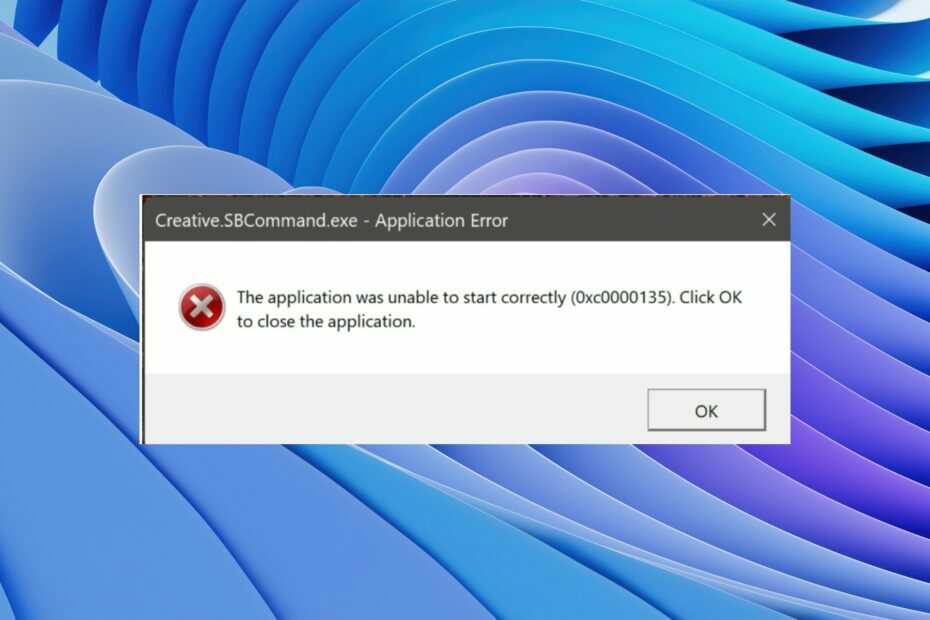
Xالتثبيت عن طريق النقر فوق ملف التنزيل
سيقوم هذا البرنامج بإصلاح أخطاء الكمبيوتر الشائعة ، ويحميك من فقدان الملفات ، والبرامج الضارة ، وفشل الأجهزة ، وتحسين جهاز الكمبيوتر الخاص بك لتحقيق أقصى أداء. إصلاح مشكلات الكمبيوتر وإزالة الفيروسات الآن في 3 خطوات سهلة:
- قم بتنزيل Restoro PC Repair Tool التي تأتي مع التقنيات الحاصلة على براءة اختراع (براءة اختراع متاحة هنا).
- انقر ابدأ المسح للعثور على مشكلات Windows التي قد تتسبب في حدوث مشكلات بجهاز الكمبيوتر.
- انقر إصلاح الكل لإصلاح المشكلات التي تؤثر على أمان الكمبيوتر وأدائه.
- تم تنزيل Restoro بواسطة 0 القراء هذا الشهر.
تشير تقارير المستخدمين المتعددة إلى أن مستخدمي Windows 11 يواجهون 0xc0000135 على أجهزة الكمبيوتر الخاصة بهم. بسبب هذا الخطأ 0xc0000135 ، يكون المستخدمون
غير قادر على فتح أي تطبيق واستخدامها. ابتليت بهذا الخطأ العديد من مستخدمي Windows 11.بالنسبة لهؤلاء المستخدمين ، يمكن أن يكون هذا الدليل مفيدًا. هنا ، سنشارك مجموعة من الحلول لمساعدتك في إصلاح خطأ تطبيق Windows 11 0xc0000135. سنطلعك أيضًا على معنى هذا الخطأ وأسبابه. لذلك دعونا ندخله مباشرة.
ما هو الخطأ 0xc0000135 وما الذي يسببه؟
عندما تصادف رمز الخطأ 0xc0000135 ، ستواجه رسالتي خطأ.
فشل التطبيق في التهيئة بشكل صحيح (0xc0000135). انقر فوق "موافق" لإنهاء التطبيق.
لم يتمكن التطبيق من بدء التشغيل بشكل صحيح (0xc0000135). انقر فوق "موافق" لإنهاء التطبيق.
بعد إجراء بعض الأبحاث ، وجدنا بعض الأسباب الأكثر شيوعًا التي قد تؤدي إلى ظهور خطأ تطبيق Windows 11 0xc0000135.
- التطبيق إشكالية: هناك احتمالات أن التطبيق الذي تحاول فتحه يمثل مشكلة ويسبب المشكلة.
- NET Framework يواجه مشكلات: قديم أو فاسد أو NET Framework مفقود على جهاز الكمبيوتر الخاص بك يمكن أن يؤدي إلى ظهور الخطأ 0xc0000135 على جهاز الكمبيوتر الخاص بك.
- متجر Microsoft يواجه مشاكل: ال متجر Microsoft أو Windows قد تواجه بعض المشكلات الأساسية التي تسبب الخطأ 0xc0000135.
- التحديث إشكالية: في كثير من الأحيان إصدار Windows الذي لديك على جهاز الكمبيوتر الخاص بك هو مشكلة ويسبب العديد من المشاكل.
دعونا نلقي نظرة على الحلول لمساعدتك في إصلاح خطأ تطبيق Windows 11 0xc0000135.
كيف يمكنني إصلاح خطأ تطبيق Windows 0xc0000135؟
- ما هو الخطأ 0xc0000135 وما الذي يسببه؟
- كيف يمكنني إصلاح خطأ تطبيق Windows 0xc0000135؟
- 1. أعد تثبيت البرنامج
- 2. NET Framework القابلة للتجديد و Windows Communication Foundation
- 3. قم بتنزيل أحدث إصدار من NET Framework
- 4. قم بتشغيل مستكشف أخطاء تطبيقات Windows ومصلحها
- 5. أعد تعيين متجر Windows باستخدام CMD
- 6. أعد تسجيل تطبيقات المتجر
- 7. قم بإلغاء تثبيت التحديث
- 8. قم بتشغيل التطبيق في حالة التمهيد النظيف
1. أعد تثبيت البرنامج
- افتح ال يبدأ القائمة عن طريق الضغط على يفوز مفتاح.
- يفتح لوحة التحكم.

- انقر فوق برامج و مميزات.

- حدد البرنامج الخاص بك وانقر فوق الغاء التثبيت زر في الأعلى.
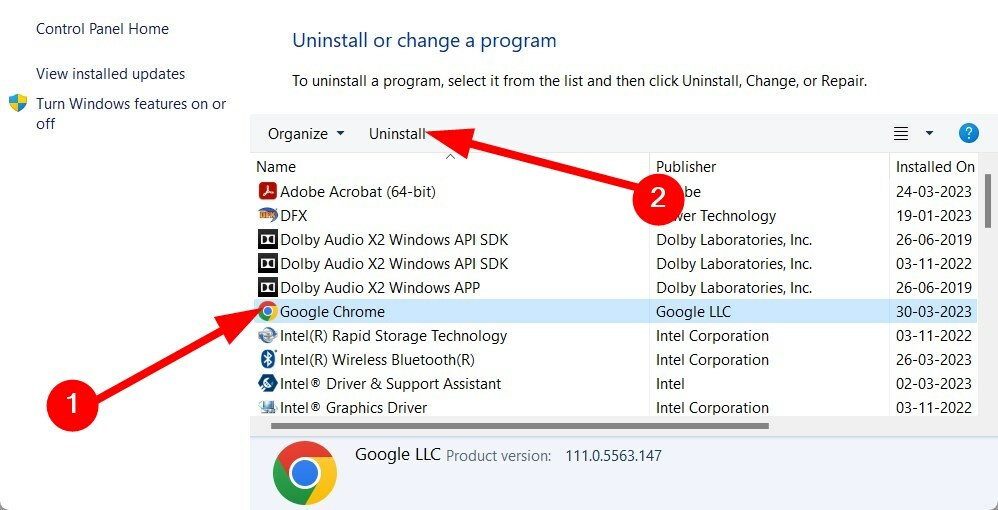
- اتبع التعليمات التي تظهر على الشاشة لـ قم بإلغاء تثبيت البرنامج من جهاز الكمبيوتر الخاص بك.
- افتح متجر Microsoft أو موقع الويب الذي قمت بتنزيل التطبيق منه.
- تنزيل وتثبيت البرنامج.
قد تكون بعض ملفات التطبيقات مفقودة أو لم يتم تثبيتها أثناء التثبيت السابق. في مثل هذه الحالة ، يكون إعادة تثبيت التطبيق أمرًا منطقيًا لأنه سيؤدي إلى تحميل جميع الملفات من البداية.
2. NET Framework القابلة للتجديد و Windows Communication Foundation
- افتح ال يبدأ القائمة عن طريق الضغط على يفوز مفتاح.
- يفتح موجه الأوامر كمسؤول.

- اكتب الأوامر أدناه واضغط يدخل بعد كل واحد.
تفكيك / عبر الإنترنت / تمكين الميزة / الاسم المميز: netfx3 / الكلإلغاء / عبر الإنترنت / تمكين الميزة / الاسم المميز: WCF-HTTP-Activationإلغاء / عبر الإنترنت / تمكين الميزة / الاسم المميز: تنشيط WCF-NonHTTP - انتظر عملية لإكمال.
- إعادة تشغيل جهاز الكمبيوتر الخاص بك.
شارك أحد المستخدمين هذا الحل على منتدى مايكروسوفت الرسمي لحل خطأ تطبيق Windows 11 0xc0000135.
- لا ترسل Microsoft رمز الأمان: طريقتان لإصلاحه
- فشل النسخ الاحتياطي لـ Windows مع رمز الخطأ 0x8078011e [Fix]
- WSreset لا يعمل؟ قم بإصلاحه في 5 خطوات سهلة
3. قم بتنزيل أحدث إصدار من NET Framework
- قم بزيارة موقع Microsoft الرسمي.
- حدد ملف احدث اصدار NET Framework.
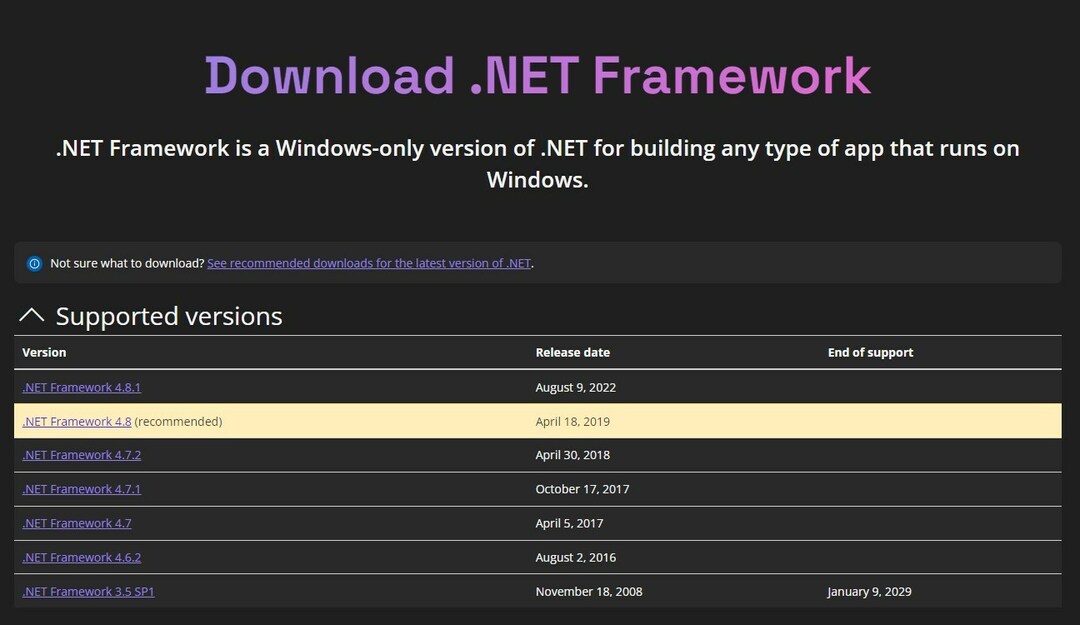
- انقر فوق NET Framework و تحميل الملف.
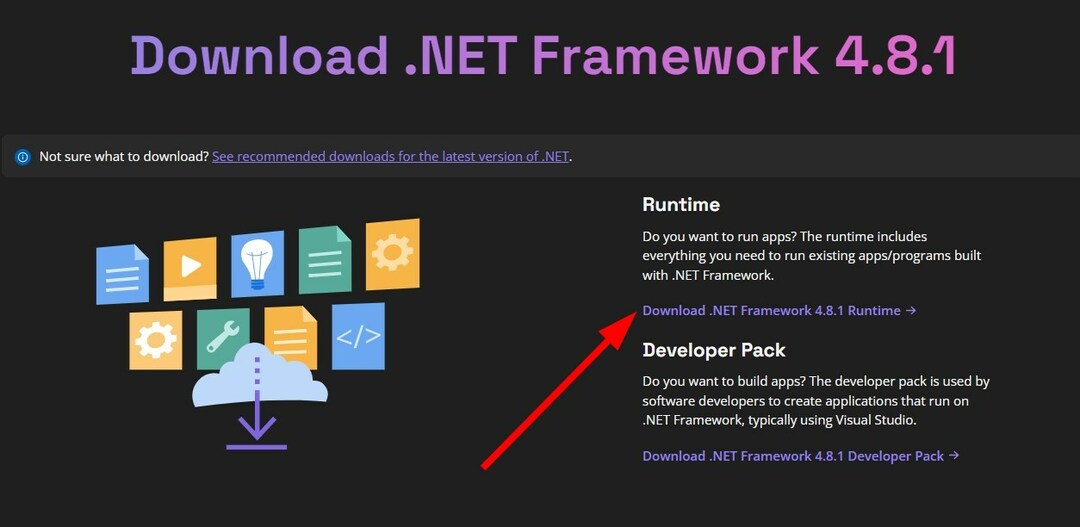
- ثَبَّتَ NET Framework على جهاز الكمبيوتر الخاص بك.
يجب عليك التأكد من تثبيت أحدث إصدار من NET Framework على جهاز الكمبيوتر الخاص بك. لن يساعدك هذا في إصلاح الخطأ 0xc0000135 فحسب ، بل سيصلح أيضًا الأخطاء الأخرى المرتبطة.
4. قم بتشغيل مستكشف أخطاء تطبيقات Windows ومصلحها
- اضغط على يفوز + أنا مفاتيح لفتح إعدادات قائمة طعام.
- انقر فوق استكشاف الاخطاء.
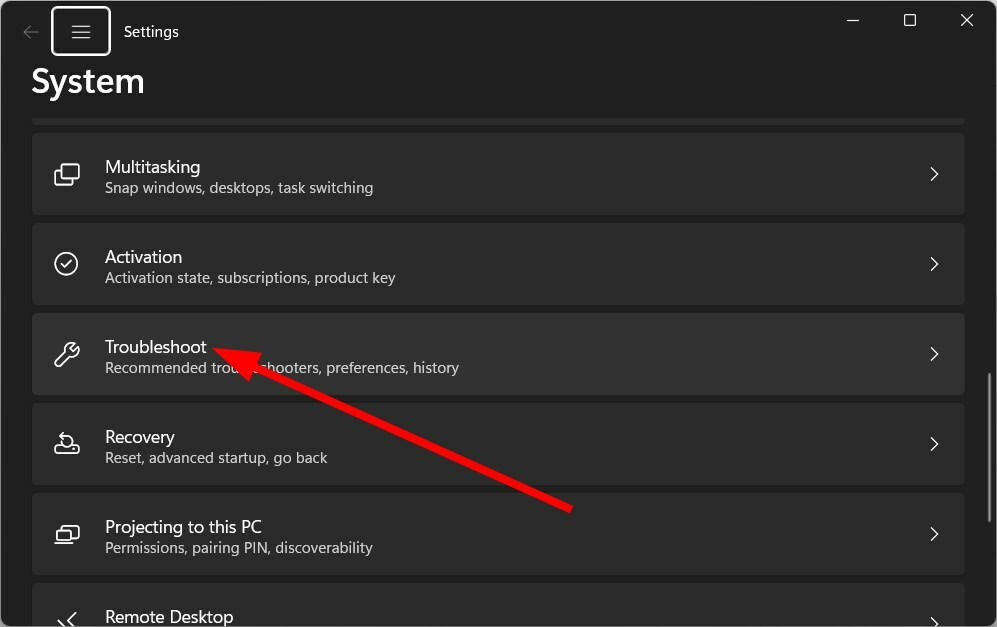
- يختار مستكشفات الأخطاء ومصلحها الأخرى.

- ضرب يجري بجوار تطبيقات متجر Windows.
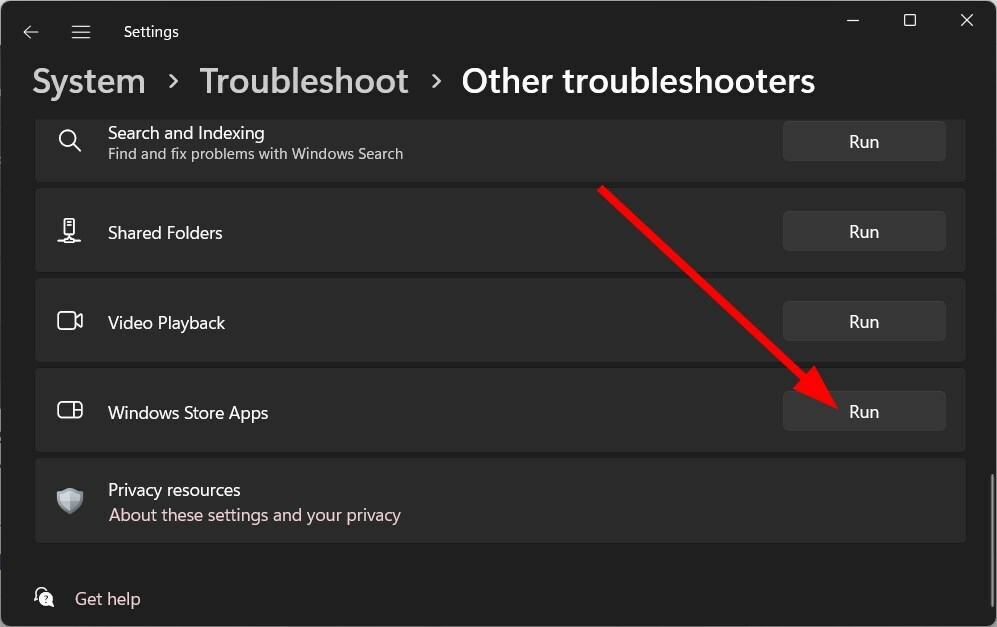
- يتقدم الإصلاحات.
- إعادة تشغيل جهاز الكمبيوتر الخاص بك.
غالبًا ما يتم حل هذه المشكلات الصغيرة باستخدام مستكشف أخطاء Windows ومصلحها. إنها أداة مساعدة مضمنة توفر مجموعة من خيارات استكشاف الأخطاء وإصلاحها.
5. أعد تعيين متجر Windows باستخدام CMD
- افتح ال يبدأ القائمة عن طريق الضغط على يفوز مفتاح.
- يفتح موجه الأوامر كمسؤول.

- اكتب الأمر أدناه واضغط يدخل.
WSreset.exe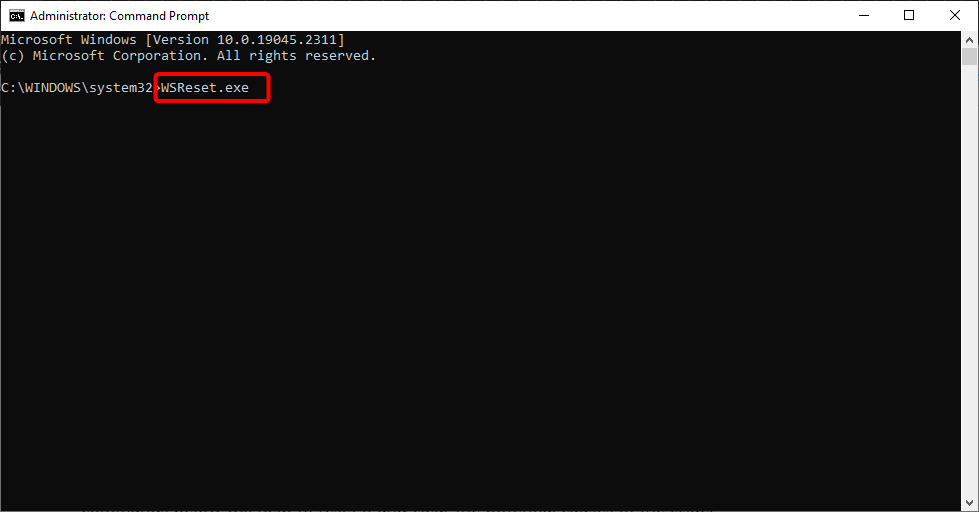
- انتظر حتى تكتمل العملية.
- إعادة تشغيل جهاز الكمبيوتر الخاص بك.
نصيحة الخبراء:
برعاية
يصعب معالجة بعض مشكلات الكمبيوتر ، خاصةً عندما يتعلق الأمر بالمستودعات التالفة أو ملفات Windows المفقودة. إذا كنت تواجه مشكلات في إصلاح خطأ ما ، فقد يكون نظامك معطلاً جزئيًا.
نوصي بتثبيت Restoro ، وهي أداة ستقوم بفحص جهازك وتحديد الخطأ.
انقر هنا للتنزيل وبدء الإصلاح.
قد يتعطل متجر Microsoft بسبب الأخطاء أو الثغرات التي قد تؤدي إلى حدوث مشكلات متعددة مع البرامج التي تم تنزيلها من المتجر.
يمكنك إصلاحه بسرعة عن طريق إعادة تعيين متجر Microsoft. علاوة على ذلك ، يؤدي هذا أيضًا إلى حذف جميع ملفات ذاكرة التخزين المؤقت ، مما قد يتسبب في حدوث مشكلات في حالة تلفها.
6. أعد تسجيل تطبيقات المتجر
- افتح ال يبدأ القائمة عن طريق الضغط على يفوز مفتاح.
- يفتح Windows PowerShell كمسؤول.

- اكتب الأمر أدناه واضغط يدخل.
الحصول على AppXPackage -AllUsers | Foreach {Add-AppxPackage -DisableDevelopmentMode -Register "$ ($ _. InstallLocation) \ AppXManifest.xml"} - إعادة تشغيل جهاز الكمبيوتر الخاص بك.
إذا كنت متأكدًا من أن نظامك ليس مسببًا للخطأ هنا وأن تطبيقات المتجر تتسبب في حدوث مشكلات ، فيمكنك إعادة تسجيل التطبيقات.
7. قم بإلغاء تثبيت التحديث
- افتح ال إعدادات القائمة عن طريق الضغط على يفوز مفتاح.
- انقر فوق تحديث ويندوز على اليسار.

- يختار تاريخ التحديث.
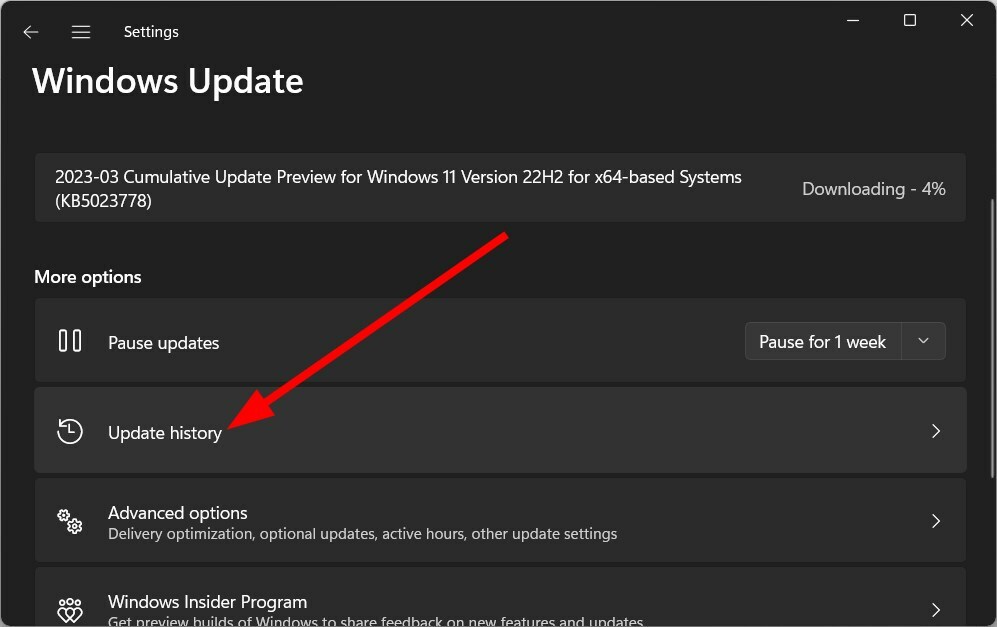
- قم بالتمرير لأسفل وانقر فوق إلغاء تثبيت التحديثات.
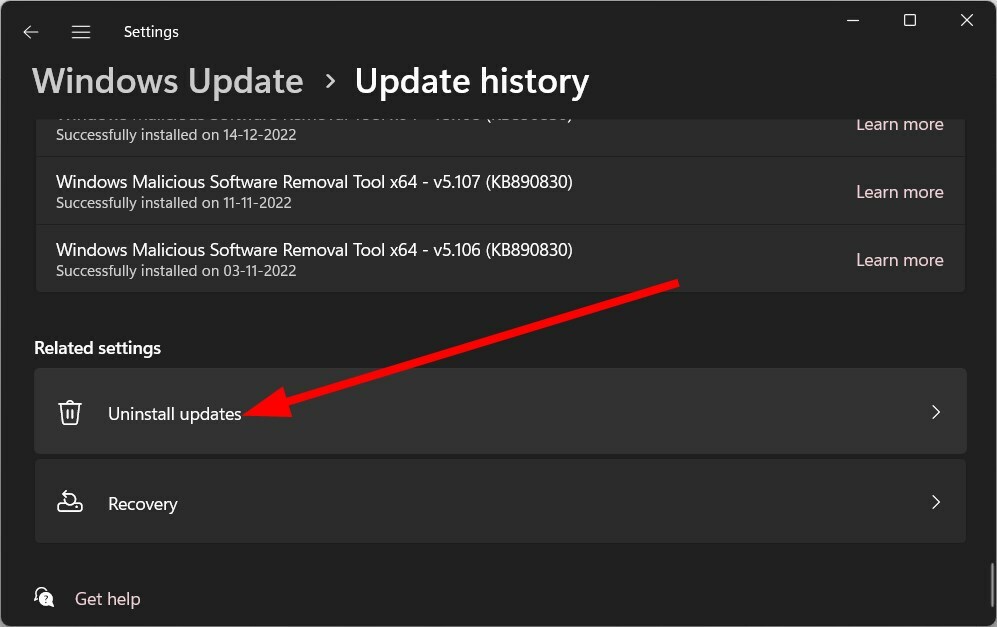
- انقر على الغاء التثبيت بجوار آخر تحديث.
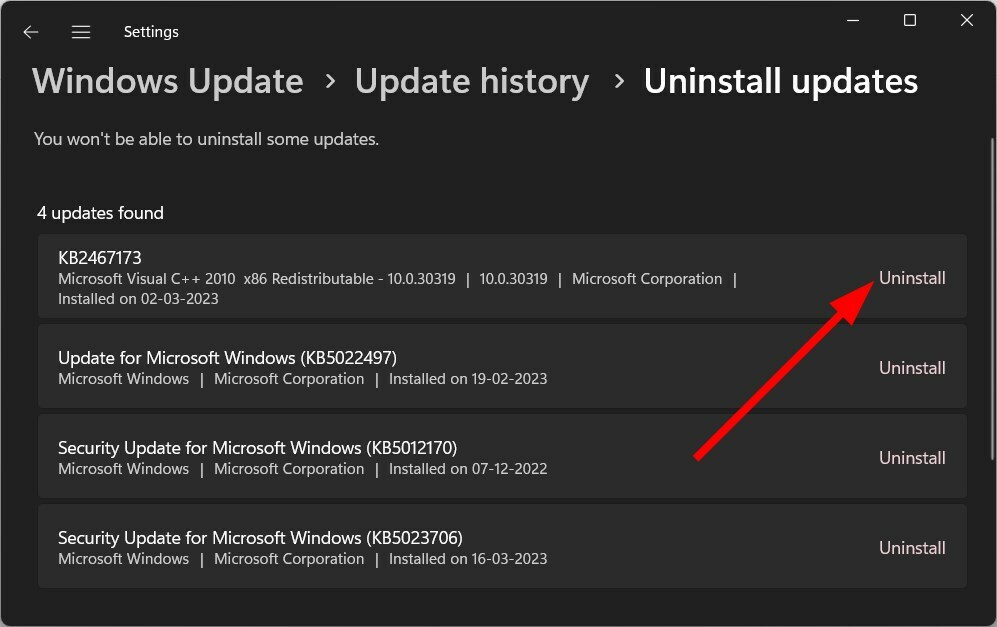
- اتبع ال عملية على الشاشة لإلغاء تثبيت التحديث.
- إعادة تشغيل جهاز الكمبيوتر الخاص بك.
غالبًا ما يحتوي تحديث Windows على أخطاء يمكن أن تتسبب في سوء تصرف جهاز الكمبيوتر الخاص بك. يمكن للبرامج أيضًا التعثر وإلقاء الأخطاء ، مثل رمز الخطأ 0xc0000135. يمكنك محاولة إلغاء تثبيت آخر تحديث مثبت على جهازك والتحقق مما إذا كان هذا سيؤدي إلى حل المشكلة.
8. قم بتشغيل التطبيق في حالة التمهيد النظيف
- افتح ال يبدأ القائمة عن طريق الضغط على يفوز مفتاح.
- يكتب مسكونفيغ و اضغط يدخل.

- قم بالتبديل إلى ملف خدمات فاتورة غير مدفوعة.
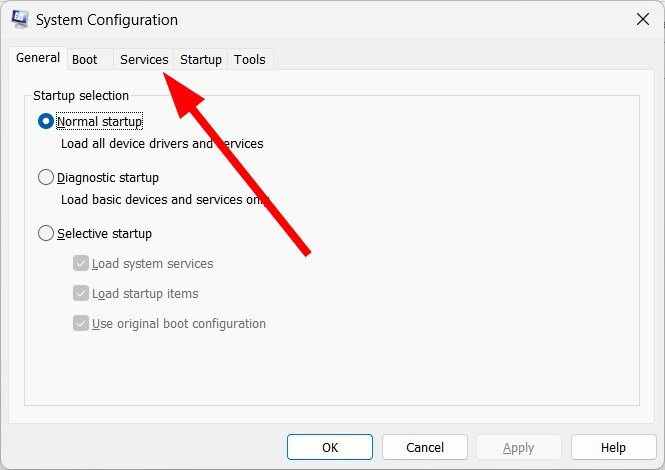
- حدد ملف اخفي كل خدمات مايكروسوفت خيار.
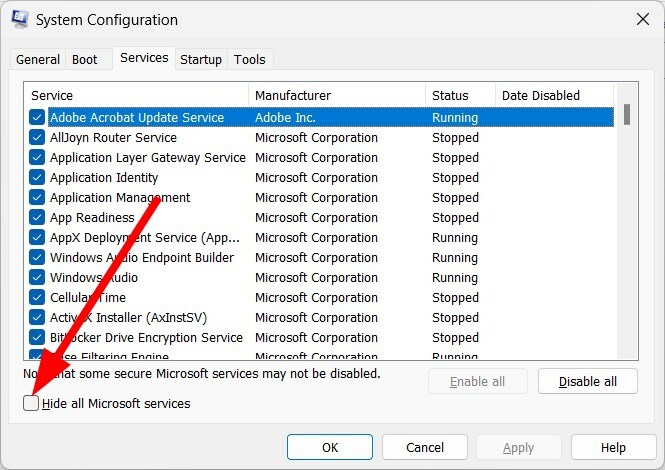
- انقر فوق أوقف عمل الكل.
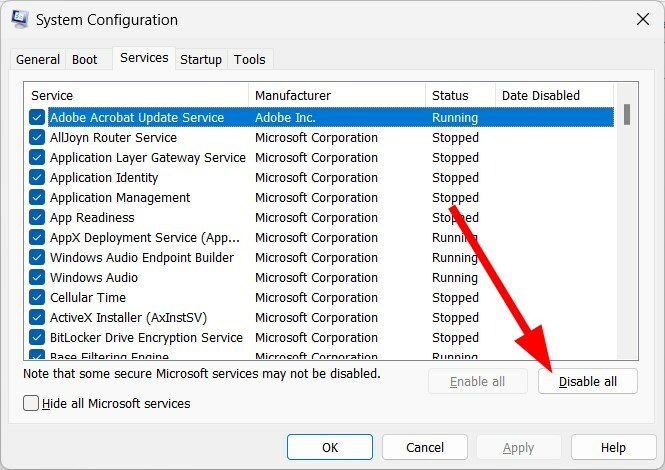
- انقر يتقدم و نعم.
- يضعط كنترول + يحول + خروج لفتح ملف مدير المهام.
- إبطال العمليات.
- إعادة تشغيل جهاز الكمبيوتر الخاص بك.
- أعد تشغيل البرنامج وتحقق مما إذا كان هذا سيؤدي إلى حل المشكلة أم لا.
يضمن فتح البرنامج في حالة التمهيد النظيف عدم تعارض أي خدمات تابعة لجهة خارجية أو خدمات Microsoft مع البرنامج المعني.
يمكنك التحقق مما إذا كانت حالة التمهيد النظيف تقوم بتشغيل البرنامج دون أي مشاكل ، مما يعمل على إصلاح الخطأ 0xc0000135.
هذا هو منا في هذا الدليل. النوافذ خطأ التحديث 0x80888002 هو خطأ قياسي آخر يبلغ عنه المستخدمون من وقت لآخر. ولكن ، مرة أخرى ، يمكنك مراجعة دليلنا للحصول على المساعدة.
نود أيضًا أن تطلع على دليلنا على خطأ تحديث Windows 0x8007000Bالذي يشرح كل الحلول العملية لحل المشكلة.
للحصول على قائمة شاملة بالحلول التي ساعدت المستخدمين على حلها خطأ التحديث 0x8024402c، نقترح عليك مراجعة دليلنا.
لا تتردد في إخبارنا في التعليقات أدناه بأي من الحلول المذكورة أعلاه يحل الخطأ 0xc0000135 نيابة عنك.
هل ما زلت تواجه مشكلات؟ قم بإصلاحها باستخدام هذه الأداة:
برعاية
إذا لم تحل النصائح المذكورة أعلاه مشكلتك ، فقد يواجه جهاز الكمبيوتر الخاص بك مشكلات Windows أعمق. نوصي تنزيل أداة إصلاح الكمبيوتر (مصنفة بدرجة كبيرة على TrustPilot.com) للتعامل معها بسهولة. بعد التثبيت ، ما عليك سوى النقر فوق ملف ابدأ المسح زر ثم اضغط على إصلاح الكل.


